5 Möglichkeiten, ein Spiel von einem anderen Computer (oder der Cloud) zu streamen

Game-Streaming-Lösungen haben sich aus den "Cloud Gaming" -Diensten entwickelt, die wir letztes Jahr untersucht haben. Viele neue Lösungen ermöglichen es Ihnen, ein Spiel von einem Computer in Ihrem Haus zu einem Gerät in einem anderen Raum zu streamen.
Hier sehen Sie alle Spiele-Streaming-Dienste, die Sie heute verwenden können, von lokalen Spiele-Streaming-Optionen bis zur schicken Cloud -Gaming-Dienste, die von einem Datenzentrum über das Internet streamen.
Steam-In-Home-Streaming
VERWANDT: Verwendung von Steam-In-Home-Streaming
Hier ist die Lösung, die die meisten Menschen bekommen können heute, wie es in Steam eingebaut ist. Diese Lösung kann nicht nur Steam-Spiele, sondern auch andere PC-Spiele streamen - sie werden nicht offiziell unterstützt, aber es sollte funktionieren.
Steams In-Home-Streaming-Funktion wurde mit Steam-Computern entwickelt, die Steam OS verwenden. Es ermöglicht Ihnen, Spiele, die auf Ihrem Windows-Gaming-PC laufen, auf eine Steam-Maschine zu streamen, auf der das Linux-basierte Steam OS in Ihrem Wohnzimmer läuft. Oder Sie können Spiele in eine leichte Box streamen, die mit Ihrem Fernseher verbunden ist und nicht viel Grafikleistung benötigt.
Dies muss jedoch nicht mit Steam OS verbunden sein. Sie können Steam-Inhouse-Streaming auf jedem Windows-PC, den Sie besitzen, aktivieren und Spiele auf jedem Windows-, Mac- oder Linux-PC streamen. (Eventuell können Sie auch Streaming-Spiele auf Mac- und Linux-PCs hosten.) Sie könnten Spiele auf Ihrem PC spielen und auf Ihrem leichten Laptop spielen. Wie der Name schon sagt, ist es nur für die Verwendung in Ihrem lokalen Netzwerk gedacht, da das Spielen von Spielen über das Internet eine zusätzliche Latenzzeit mit sich bringt. Um damit zu beginnen, öffnen Sie das Einstellungsfenster von Steam und verwenden Sie die Streaming-Optionen zu Hause.
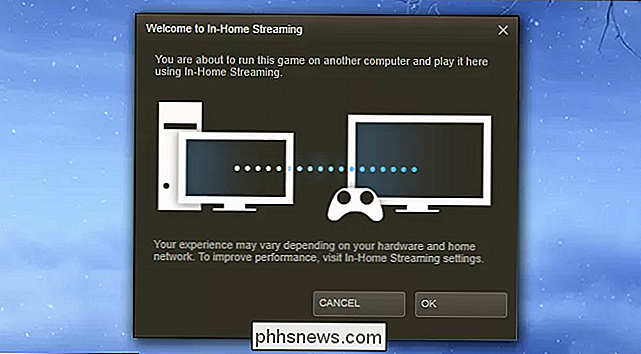
NVIDIA GameStream
VERWANDT: So spielen Sie PC-Spiele auf Ihrem Fernseher
NVIDIA bietet eine eigene GameStream-Funktion über die GeForce Experience-Anwendung für moderne NVIDIA GeForce-Grafikhardware. Wenn Ihr Computer über die geeignete Hardware verfügt, können Sie einfach die GeForce Experience-Anwendung öffnen, auf GameStream klicken und die Optionen hier verwenden, um sie einzurichten.
Es gibt nur ein großes Problem: NVIDIA GameStream kann nur auf NVIDIA Shield Portable und NVIDIA Shield Tablet-Geräte. Sie können nicht zu einem anderen Computer streamen - auch nicht zu einem Computer mit NVIDIA-Grafikhardware - oder zu einem anderen mobilen Gerät. Es kann möglich sein, inoffizielle Clients wie die LimeLight-App für andere Android-Geräte zu verwenden, aber dies wird nicht offiziell unterstützt.
Wie Steam-Streaming zu Hause, ist diese Funktion für Streaming-Spiele von einem Gaming-PC, die Sie besitzen Das muss eine moderne NVIDIA-Grafikkarte haben - zu einem Gerät in Ihrem Haus. Es kann auch Spiele über das Internet streamen, aber es gibt keine Garantie dafür, dass es genauso gut funktioniert - es depeds auf den Internet-Verbindungen auf beiden Seiten.
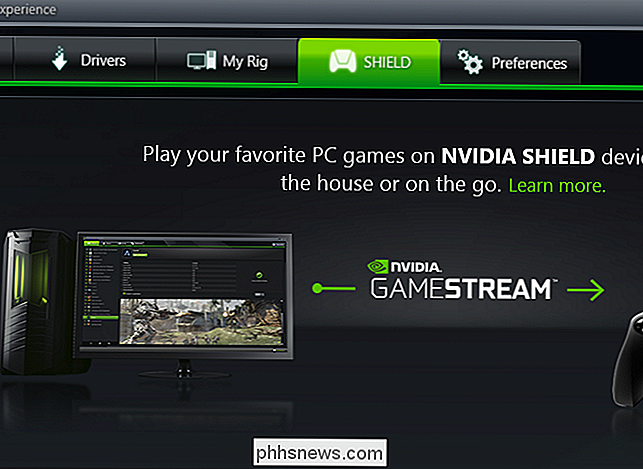
NVIDIA GRID
VERWANDT: Was ist Cloud Gaming, und Ist es wirklich die Zukunft?
Wo NVIDIA GameStream sich darauf konzentriert, Spiele von Ihrem eigenen Computer aus zu streamen, verwendet NVIDIA GRID den Remote-Server-Ansatz. Derzeit ist NVIDIA GRID ein Beta-Service mit Servern nur in Kalifornien. Sie können es nur verwenden, wenn Sie sich in den westlichen USA mit einer Ping-Zeit von 40ms oder niedriger zu NVIDIAs Servern in San Jose, Kalifornien befinden.
Und wieder kann dieser Dienst nur zu NVIDIAs mobilen Shield-Geräten streamen PCs oder andere mobile Geräte. Es funktioniert auch nicht mit Spielen, die du bereits besitzt. Spiele, die für NVIDIA GRID optimiert sind und auf NVIDIAs Servern laufen, können auf Ihre mobilen Geräte gestreamt werden. Das ist es.
Das ist im Moment nicht besonders nützlich, aber NVIDIA könnte eines Tages entscheiden, es weiter zu verbreiten und mehr zu machen sinnvoll. Es scheint ein Experiment von NVIDIA zu sein, um ihre Hardware und Infrastruktur zu testen, nicht etwas, das bereit für den baldigen Start als Mainstream-Kundendienst ist.

OnLive
Remember OnLive? Sie sind der Service, der viel Presse bekam und die Idee des Cloud-Gaming für so viele Leute brachte. Sie sind jedoch auch ein Service, der nur sehr wenige Benutzer für die gesamte Druckmaschine hatte.
Sie haben ihren Dienst kürzlich geändert. Anstatt eine separate OnLive-Bibliothek anzubieten, von der Sie Spiele kaufen müssen, können Sie $ 8 pro Monat für "OnLive CloudLift" bezahlen, einen Dienst, mit dem Sie Spiele, die Sie auf Steam gekauft haben, auf andere Geräte von OnLive-Servern streamen können. Das ist definitiv ein Boost - Sie können die Steam-Bibliothek verwenden, die Sie bereits haben, anstatt eine neue Spielbibliothek bei OnLive zu erstellen und zwischen Spielen auf PCs und Streaming über das Internet zu wechseln.
Das ist ein bisschen ansprechender, aber Nicht alle Spiele werden unterstützt. Sie bezahlen also im Schnitt $ 8 pro Monat für das Privileg, einige der Spiele zu spielen, die Sie bereits von Steam über die OnLive-Server gekauft haben. Die Steam-Integration scheint definitiv ein besserer Ansatz zu sein, aber die meisten Leute mit Steam-Bibliotheken haben wahrscheinlich bereits Gaming-PCs, und sie können jetzt Steam-Streaming zu Hause in andere Räume in ihren Häusern streamen.
Jetzt, wenn Steam Wir sollten OnLive kaufen und einen kostenlosen Cloud-Streaming-Dienst anbieten, der mit Spielen funktioniert, die Sie bereits von Steam gekauft haben. Das wäre überzeugender.
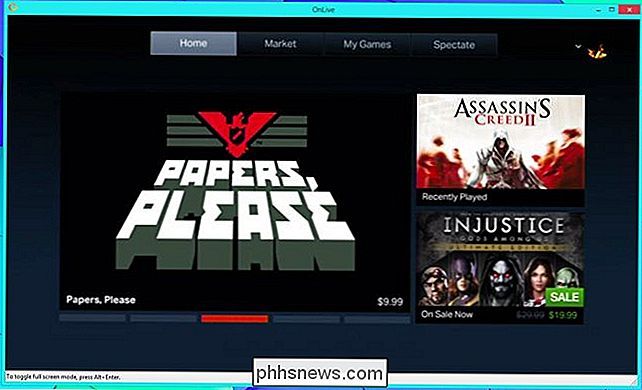
PlayStation Now
Bisher haben wir uns auf PCs konzentriert, aber Sony bietet jetzt Spiel-Streaming in Konsolenland an. Sony gab Hunderte von Millionen Dollar aus, um Gaikai zu kaufen, ein Cloud-Game-Streaming-Unternehmen, das seine Technologie für Browser-basierte Demos nutzt. Sie nutzen jetzt diese Spielstreaming-Technologie für einen Dienst namens PlayStation Now, der bestimmte PlayStation 3-Spiele auf PlayStation 4, 3, Vita und TV-Geräte streamen kann.
Dies ist ein interessanter Ansatz und bietet sogar eine So können Sie PlayStation 3-Spiele auf der modernen PlayStation 4-Konsole spielen. Sie können damit auch PlayStation 3-Spiele auf Geräten ohne Gaming-Chops spielen - zum Beispiel können Sie Spiele direkt über PlayStation Now auf einige Sony BRAVIA Fernseher streamen.

Es wird auch gemunkelt, dass Microsoft an einem Xbox-Spiel arbeitet -streaming-Lösung, aber wir haben noch keine konkreten Lecks oder offizielle Ankündigungen gesehen. Mit dem Dienst von Microsoft können Sie sogar Xbox-Spiele in einen Webbrowser auf Ihrem PC streamen - wenn das Gerücht wahr ist.
Natürlich gibt es immer die Standard-Remote-Desktop-Software. Einige Leute scheinen Remote-Desktop-Apps wie Splashtop zu mögen, um Spiele von ihren PCs auf Tablets oder Smartphones zu streamen, aber diese funktionieren oft nicht so gut wie wirklich dedizierte Spiele-Streaming-Lösungen.
Bildquelle: archie4oz auf Flickr, Edgar Cervantes auf Flickr, Global Panorama auf Flickr

Wie kann ein VPN die Download-Geschwindigkeit verbessern?
Wir sind uns alle einig, dass schnellere Download-Geschwindigkeiten vorzuziehen sind und annehmen, dass ein VPN die Dinge etwas verlangsamen könnte, aber was ist, wenn das Gegenteil passiert und Dein VPN erhöht tatsächlich die Geschwindigkeit? Vor diesem Hintergrund hat der heutige SuperUser-Q & A-Beitrag die Antwort auf die Frage eines neugierigen Lesers.

So wählen Sie aus, welche Mailbox auf Ihrer Apple Watch angezeigt wird
Die Mail-App auf Ihrer Apple Watch ermöglicht es Ihnen, E-Mails anzuzeigen und sogar auf einige zu antworten. Wenn Sie jedoch mehrere E-Mail-Konten haben und viele E-Mails erhalten, sollten Sie die Anzahl der E-Mails auf einmal beschränken. Ihre Apple Watch zeigt Ihnen E-Mails aus allen Posteingängen oder Postfächern an.



